Cómo Crear una Historia en Facebook

Las historias de Facebook pueden ser muy divertidas de crear. Aquí te mostramos cómo puedes crear una historia en tu dispositivo Android y en tu computadora.

WhatsApp es una de las aplicaciones de mensajería instantánea más populares del mundo. Le ayuda a enviar archivos de texto, imágenes, audio y video a cualquier persona que use WhatsApp. Sin embargo, existen ciertas limitaciones en esta aplicación propiedad de Facebook y una de ellas es la imposibilidad de bloquear sus chats de WhatsApp o bloquear toda la aplicación con un código de acceso. Esta guía explica el método sobre cómo ocultar los chats de WhatsApp y bloquearlos usando un casillero para el chat de WhatsApp.
Cómo ocultar o bloquear sus chats de Whatsapp sin archivarlos
Lista de contenidos
Cómo ocultar los chats de WhatsApp en su teléfono inteligente

Si desea ocultar cualquier chat de WhatsApp, utilice la función incorporada de WhatsApp para archivarlos. Estos son los pasos sobre cómo ocultar el chat de WhatsApp.
Paso 1: abre tu aplicación WhatsApp.
Paso 2: Toque prolongadamente cualquier chat que desee ocultar y luego toque el icono de flecha hacia abajo en la esquina superior derecha.
Paso 3: El chat se archivará y desaparecerá de la pantalla de inicio de su chat.
Paso 4: Si desea mostrar los chats, tendrá que hacer clic en la sección Archivado y mantener presionado el chat que desea mostrar y luego tocar la flecha hacia arriba para mostrarlo.
Cómo bloquear los chats de WhatsApp en su teléfono inteligente
Para bloquear los chats de WhatsApp, debe utilizar una aplicación que funcione como casillero para los chats de WhatsApp. Una de esas aplicaciones es Locker for Whats Chat App desarrollada por Systweak. Estos son los pasos para usar esta aplicación:
Paso 1: Descargue e instale la aplicación Locker for Whats Chat de Google Play Store .
Paso 2: Abra la aplicación tocando el acceso directo creado y la aplicación le pedirá que cree y confirme un código de acceso de 4 dígitos.

Paso 3: La siguiente pantalla le pedirá que confirme el correo electrónico de recuperación de la contraseña en caso de que olvide su contraseña. Haga clic en Guardar para continuar o en Omitir este proceso para agregar más tarde.
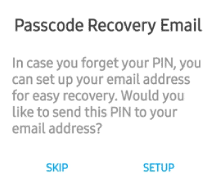
Paso 4: toca el ícono + en un círculo azul en la esquina inferior derecha de la pantalla para seleccionar los chats que deseas bloquear.
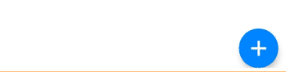
Paso 5: Si no puede acceder a su WhatsApp original después de tocar el icono +, haga clic en la barra de actualización en la parte superior.

Paso 6: Haga clic en la opción Ir a actualizar en el siguiente mensaje y será redirigido a la configuración de accesibilidad de su teléfono inteligente.
Paso 7: Si esta configuración está desactivada, actívela deslizando el botón de alternancia hacia la derecha. Si la opción está encendida, apáguela y vuélvala a encender inmediatamente.
Paso 8: Ahora haga clic en el icono + y podrá abrir WhatsApp y seleccionar los chats que desea bloquear.
Paso 9. También puede bloquear el WhatsApp completo tocando el menú de hamburguesas en la esquina superior izquierda y seleccionando Configuración.
Paso 10: active la opción Bloqueo de la aplicación para habilitar el código de acceso para acceder a WhatsApp.
Función adicional: envíe mensajes de Whatsapp a números sin guardarlos
La aplicación Locker for Whats Chat consiste en un módulo especial que le permite enviar mensajes de WhatsApp a cualquier número de teléfono sin tener que guardarlos como su número de contacto. Esto es útil cuando desea enviar archivos de texto, imágenes, audio o video a alguien que no está en sus contactos frecuentes.
¿La última palabra sobre cómo ocultar o bloquear sus chats de Whatsapp sin archivarlos?
Locker for Whats Chat App es una aplicación útil para quienes usan WhatsApp, ya que les permite bloquear toda la aplicación o ciertos chats y enviar mensajes de WhatsApp a números desconocidos. Esta aplicación te permite ocultar los chats de miradas indiscretas para que otros no puedan leer tus conversaciones privadas.
Las historias de Facebook pueden ser muy divertidas de crear. Aquí te mostramos cómo puedes crear una historia en tu dispositivo Android y en tu computadora.
Aprende a desactivar los molestos videos que se reproducen automáticamente en Google Chrome y Mozilla Firefox con este tutorial.
Resuelve el problema en el que la Samsung Galaxy Tab S8 está atascada en una pantalla negra y no se enciende.
Lee ahora para aprender a borrar música y videos de Amazon Fire y tabletas Fire HD para liberar espacio, desordenar o mejorar el rendimiento.
Un tutorial que muestra dos soluciones sobre cómo evitar permanentemente que las aplicaciones se inicien al arrancar en tu dispositivo Android.
Este tutorial te muestra cómo reenviar un mensaje de texto desde un dispositivo Android usando la aplicación de Mensajería de Google.
Cómo habilitar o deshabilitar las funciones de corrección ortográfica en el sistema operativo Android.
¿Te preguntas si puedes usar ese cargador de otro dispositivo con tu teléfono o tablet? Esta publicación informativa tiene algunas respuestas para ti.
Cuando Samsung presentó su nueva línea de tabletas insignia, había mucho por lo que emocionarse. No solo el Galaxy Tab S9 y S9+ traen las mejoras esperadas, sino que Samsung también introdujo el Galaxy Tab S9 Ultra.
¿Te encanta leer libros electrónicos en las tabletas Amazon Kindle Fire? Aprende cómo agregar notas y resaltar texto en un libro en Kindle Fire.






